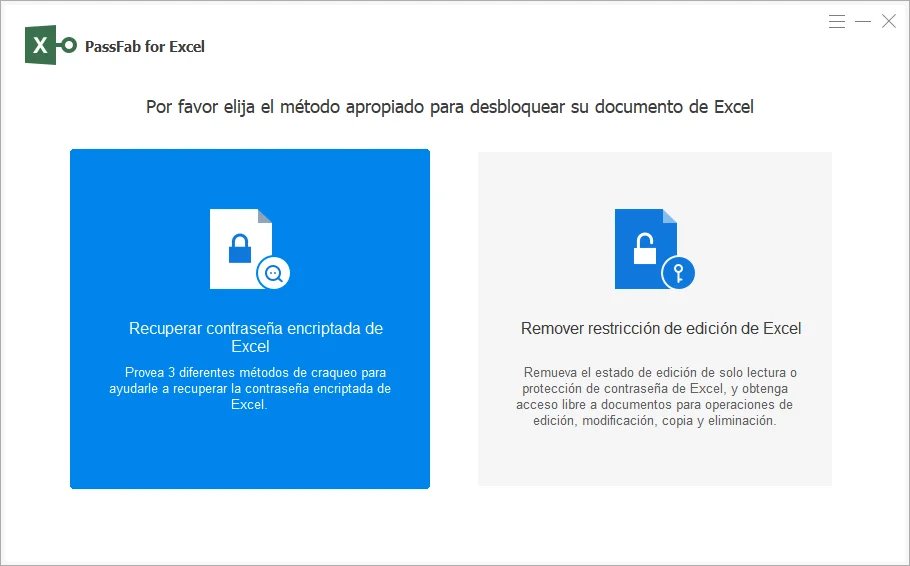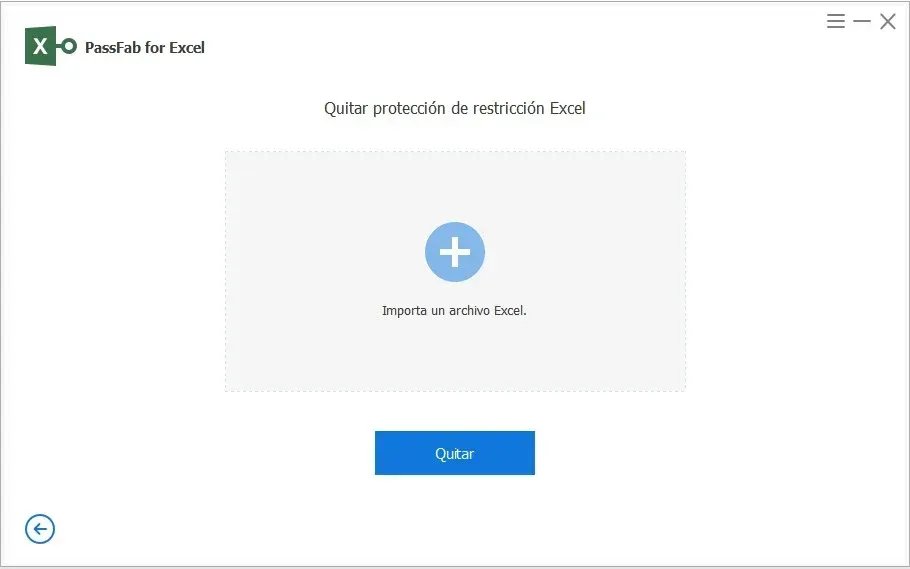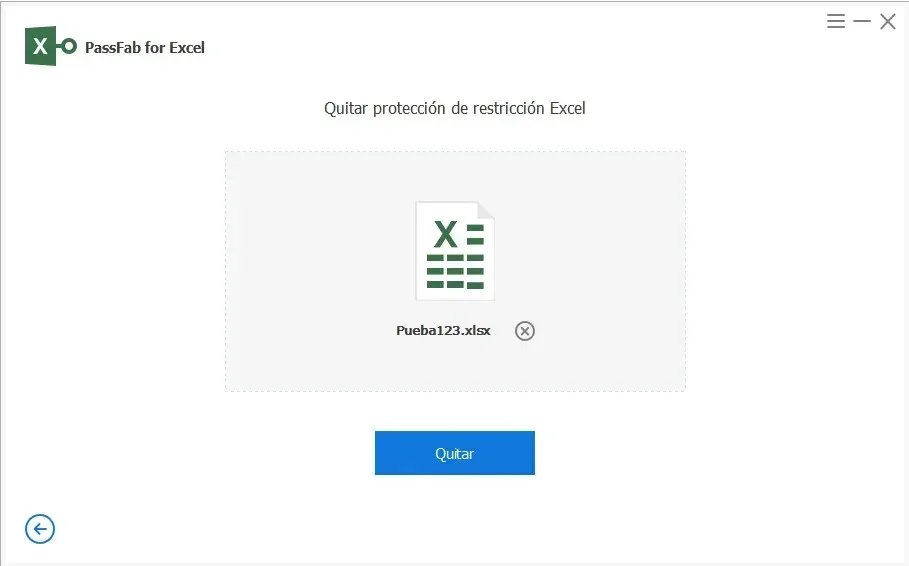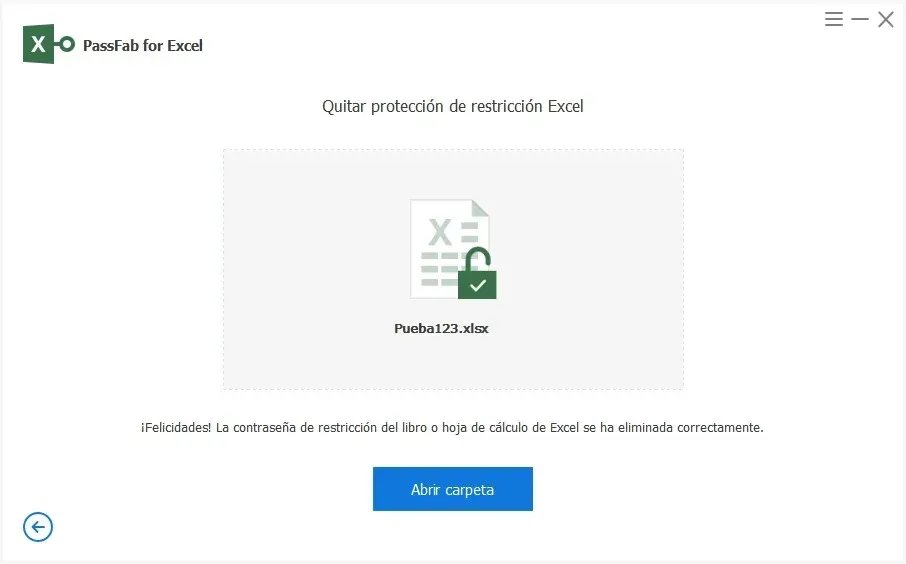Consulte los siguientes pasos sobre cómo usar PassFab para Excel.
Información: 3 Modo avanzado de recuperación de contraseña
Primero, debes entender los 3 modos de recuperación de contraseña, que son Ataque de Diccionario, Fuerza Bruta con Ataque de Máscara y Ataque de Fuerza Bruta.
Ataque de Diccionario
Cuándo usar: Si sabe qué contraseñas ha usado alguna vez, y pueden ser su contraseña de archivo de Excel, póngalas en un archivo txt e impórtelo a nuestro software, encontrará automáticamente la contraseña correcta. una. Si no tiene idea acerca de tales archivos, este programa proporciona un diccionario de contraseñas más reciente para usted.
Cómo funciona: Cuando elige este tipo, puede descargar el último diccionario de contraseñas creado a partir de nuestro software siempre que haga clic en " Configuración”.
Puede poner todas las contraseñas posibles en un documento de texto, insertar el documento en PassFab para Excel y luego ejecutar este software, recuperará su contraseña. De lo contrario, recuperará la contraseña del diccionario integrado.
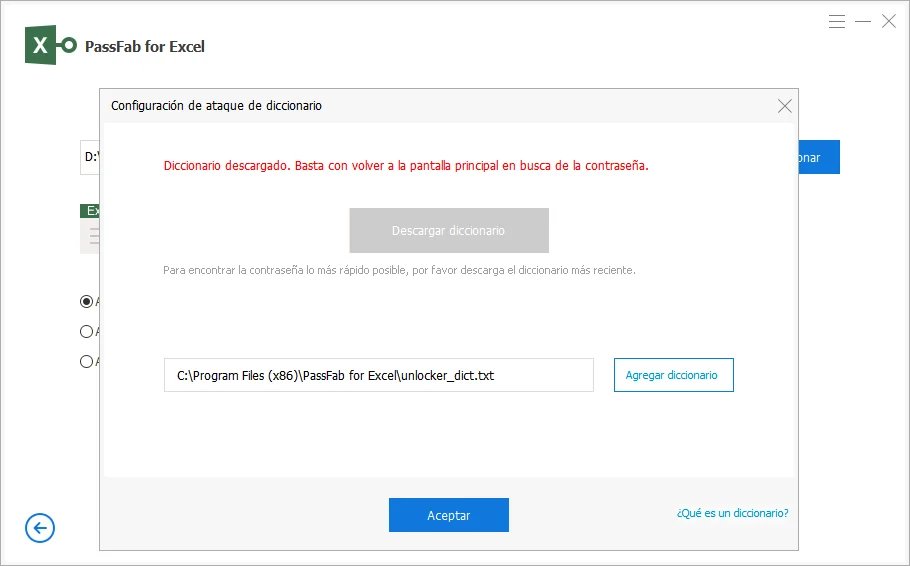
Fuerza Bruta con Ataque de Máscara
Cuándo Usar: Si conoce alguna pista sobre su contraseña, como la longitud, los caracteres, especificar el prefijo o especificar el sufijo, esta es su mejor opción, entonces se recomienda encarecidamente este modo.
Cómo funciona: Elija "Fuerza Bruta con Ataque de Máscara" y presione "Configuración". En el panel Configuración, configure la mejor combinación para su contraseña perdida. Haga clic en el botón "Aceptar" y salga de Configuración. Haga clic en el botón "Recuperar" para comenzar la recuperación.
Por Ejemplo: Suponga que su contraseña tiene cinco cifras, incluye "8", "h" y "_" y el primer carácter es "h". ”, entonces se le sugiere que marque:
- Longitud mínima de la contraseña: 1
- Longitud máxima de la contraseña: 6
- Todas las letras minúsculas (a-z): h
- Todos los números: 8
- Símbolos especiales ($@#): _
- Especifique el prefijo: h
Después de esta configuración, recuperará la contraseña de manera más inteligente y rápida.
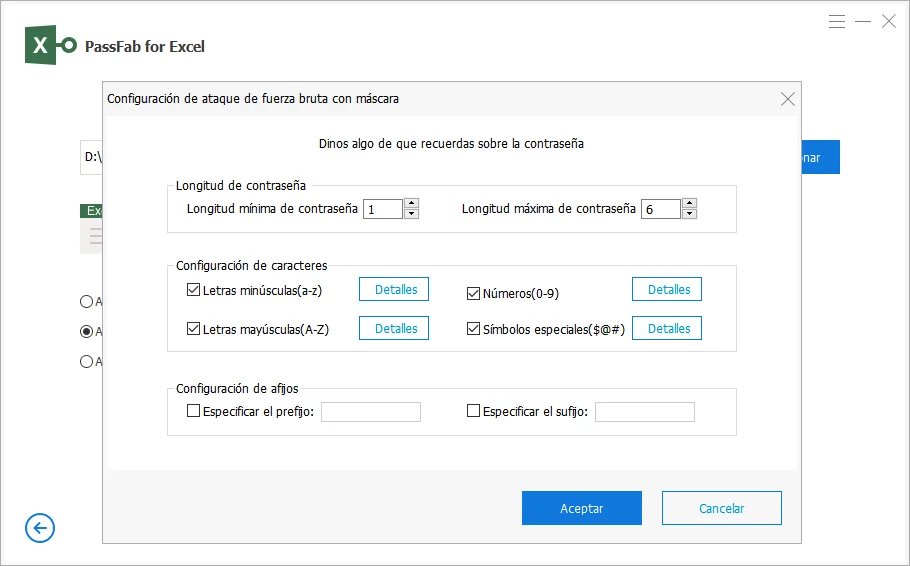
Brute Force Attack
Cuándo Usar: Si realmente no tiene idea acerca de la contraseña perdida de su archivo de Excel, entonces esta es la última pero no menos importante opción.
Cómo Funciona: Haga clic en "Ataque de Fuerza Bruta" en la interfaz de usuario principal y luego presione el botón "Recuperar" para recuperar la contraseña de Excel.
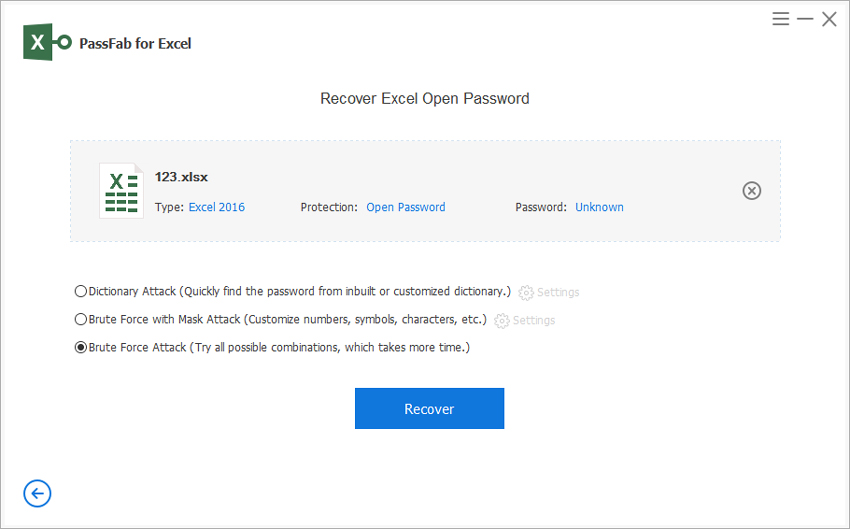
Cómo recuperar la contraseña abierta de Excel
Video Guide
Text Guide
-
Abra PassFab para Excel, haga clic en "Recuperar contraseña abierta de Excel".

-
Haga clic en el botón "+ (importe el archivo de Excel)" para importar el libro de Excel protegido con contraseña. Y seleccione uno de los modos de recuperación de contraseña para recuperar la contraseña abierta de Excel.

-
Por favor sea paciente. En unos minutos, se mostrará la contraseña correcta en una ventana emergente.

Cómo quitar la contraseña de restricción de Excel
Text Guide
-
Abra PassFab para Excel, haga clic en "Eliminar Contraseña de Restricción de Excel".

-
Haga clic en "Importar Archivo de Excel" o mueva su archivo de Excel al cuadro de agregar.

-
Presiona "Eliminar" para comenzar a eliminar la contraseña.

-
Espere unos segundos y se eliminará su contraseña de restricción. Haga clic en la opción "Abrir carpeta" y verá el nuevo archivo con el nombre del principio del texto. Es el mismo archivo pero ya no tiene contraseña de restricción.